Основные понятия текстового процессора
Типовая структура интерфейса включает ряд элементов:
Строка меню содержит имена групп команд, объединенных по функциональному признаку. Строка меню находится в верхней части экрана. Выбор режима из строки меню открывает соответствующее подменю, а выбор определенной опции в нем обеспечивает доступ к меню более низкого уровня. Такая система вложенных (ниспадающих) меню составляет основу интерфейса текстового процессора. Команды меню выбираются с помощью мыши, клавиш управления курсором или комбинаций нажатия определенных клавиш («горячих клавиш»).
Строка состояния (статуса) содержит имя редактируемого документа и определяет текущее положение курсора в этом документе. В строке выводится справочная информация.
Строка подсказки содержит информацию о возможных действиях пользователя в текущий момент.
Рабочее поле — это пространство на экране монитора для создания документа и работы с ним. Максимальный размер рабочего поля определяется стандартными параметрами монитора и составляет 25 строк по 80 знаков каждая.
Координатная линейка определяет границы документа и позиции табуляции. Различают вертикальную и горизонтальную линейки. По умолчанию координатная линейка градуирована в сантиметрах. Нулевая точка координатной линейки выровнена по первому абзацу текста.
Линейка прокрутки служит для перемещения текста документа в рабочем поле окна. Линейка, обеспечивающая вертикальное перемещение текста, называется вертикальной линейкой прокрутки, а горизонтальное перемещение — горизонтальной линейкой прокрутки.
|
|
|
Курсор — короткая, как правило, мигающая линия, показывает позицию рабочего поля, в которую будет помещен вводимый символ или элемент текста.
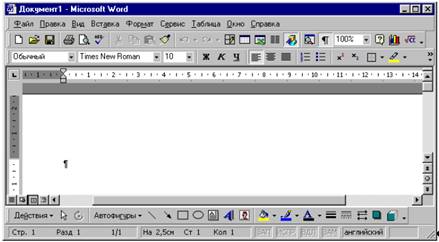
Управление курсором при помощи клавиатуры:
Четыре клавиши управления курсором передвигают курсор на одну позицию в направлении стрелки.
Клавиши <Ноmе> и <End> перемещают курсор в начало и конец строки текста соответственно.
Клавиши <PageUp> и <PageDn> перемещают текст на одну страницу (экран) вверх или вниз.
При использовании мыши перемещение по документу осуществляется щелчком по соответствующей стрелке на линейках прокрутки или щелчком по самой линейке прокрутки, а также перетаскиванием мышью движка по линейке прокрутки.
Режим вставки и замены символов
Текстовый процессор всегда находится в одном из двух режимов — вставка или замена. Дня их переключения используется клавиша <Ins>. В режиме вставки вводимый с клавиатуры текст отодвигает направо текст документа, стоящий правее курсора, не разрушая его. В режиме замены вместо символа, стоящего правее курсора, вводится новый символ с клавиатуры. Режим вставки разрушает существующий текст документа.
|
|
|
Копирование, перемещение и удаление текста
Фрагментом называется непрерывная часть текста. Выделение фрагмента делает его объектом последующей команды, выделить фрагмент — значит «подсветить» его с помощью мыши или клавиатуры. Существуют специальные способы выделения для слова, строки, предложения и др. (Например, двойной или тройной щелчок мышью в WinWord).
Копирование и перемещение фрагментов текста
Эти операции могут выполняться как с буфером промежуточного хранения, так и без него. Например, в текстовом процессоре WinWord возможно перетаскивание фрагментов мышью на новое место (с удалением по старому месту или без удаления) без помощи буфера. Сущность операций, использующих буфер промежуточного хранения, состоит в том, что помеченный фрагмент текста переносится на новое место. Технология выполнения этих операций включает в себя несколько этапов:
- выделение части текста (фрагмента);
- перенос выделенного фрагмента в буфер промежуточного хранения;
- перемещение курсора в нужное место документа;
- копирование (перенос) выделенного фрагмента из буфера в место документа, указанное курсором.
|
|
|
Поскольку все приложения Windows работают через общий системный буфер промежуточного хранения, можно переносить (копировать) помеченный фрагмент из текущего документа WinWord, в другой открытый документ WinWord или в документ табличного процессора Excel.
Удаление текста
В современных текстовых процессорах возможно удалить символ, слово, строку, фрагмент текста (строчный или блочный).
При этом удаление последнего введенного символа (т.е. символа, стоящего левее курсора) осуществляется при помощи клавиши <Backspace>, а символа, следующего за курсором, — при помощи клавиши < Delete >.
Удалению слова, строки, предложения или любого другого фрагмента текста предшествует предварительное выделение соответствующего элемента текста, а затем применение либо клавиши <Delete>, либо операции удаления. Место, занимаемое удаленным элементом текста, автоматически заполняется размещенным после него текстом.
Операция откатки
В текстовом процессоре, предусмотрена операция откатки. Для реализации этой операции текстовый процессор фиксирует последовательность действий по изменению текста в виде последовательных шагов. Специальной командой откатки (Отменить действие)  пользователь может вернуть документ к состоянию, которое было несколько шагов назад, т.е. «откатиться».
пользователь может вернуть документ к состоянию, которое было несколько шагов назад, т.е. «откатиться».
|
|
|
Форматирование текста
Операции форматирования включают в себя разбивку текста на строки (в рамках абзаца) и страницы, выбор расположения абзацев, отступов и отбивок между абзацами, обтекания отдельных абзацев, а также видов и начертаний шрифтов. Эти операции выполняются различными текстовыми процессорами с разной степенью автоматизации. Например, разбивку на строки и страницы WinWord выполняет автоматически.
Суть форматирования в способности текстового процессора изменять оформление документа на странице, а именно:
- изменять границы рабочего поля, определяя поля сверху, снизу, слева, справа;
- устанавливать межстрочный интервал (разреженность строк на странице) и межбуквенный интервал в слове;
- выравнивать текст — центрировать, прижимать к левой или правой границе, равномерно распределять слова в строке;
- использовать разные шрифты и т.п.
Форматирование часто применяется по отношению к абзацу.
Абзац — фрагмент текста, процесс ввода которого закончился нажатием на клавишу ввода <Enter>. Новый абзац наследует стиль предыдущего.
Примечание. В режиме индикации на экране специальных символов в конце абзаца вы увидите символ ¶.
Работа с окнами
Характерной особенностью современных текстовых процессоров является их мультиоконность, т.е. способность одновременно работать с несколькими документами, находящимися в различных окнах. При вводе и редактировании текста пользователь работает в активном окне, в котором возможен доступ ко всем меню. Специальные команды дают возможность упорядочивать окна документов, создавать новые и переходить из одного окна в другое. Здесь различают два режима: полноэкранный и неполноэкранный. В полноэкранном режиме вновь открытое окно является текущим (активным) и перекрывает остальные открытые окна. Переход к другим окнам осуществляется по специальной команде. В не полноэкранном режиме специальные команды упорядочения окон дают возможность расположить все открытые окна на экране в натуральную величину с перекрытием в виде стопки документов. Окно становится активным в результате фиксации на нем в произвольном месте указателя мыши. Команды Распахнуть и Свернуть дают возможность распахнуть активное окно во весь экран или свернуть его в прежний уменьшенный формат.
С помощью команды Разделить рабочая область разделяется на две части. Это удобно, если необходимо работать одновременно с двумя разными частями большого документа.
Перемещение текста в окне
Большинство документов слишком велико, чтобы целиком их увидеть на экране монитора. Текстовый процессор обеспечивает перемещение текста в окне. Этот режим включается автоматически, как только курсор достигает границ экрана. Так, если курсор находится на нижней строке экрана, то после нажатия клавиши перемещения курсора вниз, внизу экрана появится новая строка документа, а самая верхняя строка экрана исчезнет. Аналогичное произойдет при движении курсора вверх. Если ширина документа больше ширины экрана монитора, то клавишей перемещения курсора влево и вправо перемещают текст документа в окне по горизонтали.
Дата добавления: 2018-02-15; просмотров: 934; Мы поможем в написании вашей работы! |

Мы поможем в написании ваших работ!
